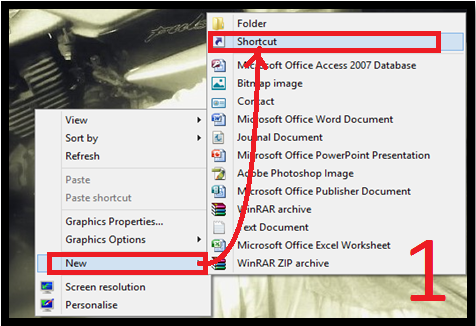
হ্যলো টেকটিউনস ভিজিটর, কেমন আছেন সবাই। আশা করি সবাই ভালই আছেন। সবাইকে আমার পক্ষ থেকে শুভেচ্ছা। প্রথম টিউন তাই ভুল থাকাটা স্বাভাবিক। সবার কাছে আমি ক্ষমা চেয়ে আমার আজকের লেখা শুরু করছি। Windows 8 এ ম্যনোয়েল ভাবে Shutdown,Restart, Sleep/Standby, Hibernate করতে ঝামেলা মনে হয়। তাই ঝামেলা বিহীন মাত্র ১ ক্লিকেই পিসি বন্ধ, রিস্টার, স্টেন্ডবাই ও হাইবারনেট করুন।
কি বিশ্বাস হচ্ছে না!! তবে চলুন শুরু করা যাক। তারপর আপনিই বলবেন সত্যিই তো।
১. প্রথমে আপনার মাউস এর রাইট বাটনে ক্লিক করুন। এখন New এ গিয়ে Shortcut এ ক্লিক করুন।

২. এখন এমন একটি ডায়ালগ বক্স দেখতে পাবেন। ওখানে লিখুন shutdown.exe -s -t 00
তারপর Next এ ক্লিক করুন। (এখানে ‘00’ সেকেন্ড নির্দেশ করে। আপনি চাইলে আপনার ইচ্ছামত সেকেন্ড বসিয়ে সেই সময় পর Shutdown এর সুবিধা পেতে পারেন।)

৩. তারপর এরকম ডায়ালগ বক্স পাবেন। এখন আপনার ইচ্ছামত নাম দিয়ে Finish বাটনে ক্লিক করুন। এক্ষেত্রে Shutdown দিতে পারেন।

ব্যাস কাজ শেষ! একটু দাঁড়ান, এখনো শেষ হয়নি। কি করে ভাবলেন কাজ শেষ!!
৪. শর্টকার্ট এর আইকন, কমান্ড এবং কী-বোর্ড শর্টকার্ট দেওয়ার জন্য শর্টকার্টটির উপর মাউস পয়েন্টার রেখে রাইট ক্লিক করে Properties এ যান। Shortcut Key এর ঘরে Ctrl+Alt এক সাথে চেপে ধরে যেকোন একটি কী সিলেক্ট করুন। Comment এর ঘরে আপনার মন মত লেখা দেন। তারপর Change Icon এর ঘরে ক্লিক করে নিদির্ষ্ট আইকন সিলেক্ট করে Ok দেন। অবশেষে Apply করে Ok দেন। নিচের মত ডায়ালগ বক্স আসবে।

৫. Taskbar এ পিন করে রাখার জন্য শর্টকার্টটির উপর মাউস পয়েন্টার রেখে মাউসের রাইট বাটনে ক্লিক করে Pin to Taskbar কে সিলেক্ট করুন।

ব্যাস আমাদের কাজ শেষ।
এখন বাকি সব গুলোর ক্ষেত্রে ঠিক একই ভাবে উপরের সব কাজ গুলো করবেন শুধুমাত্র যেখানে shutdown.exe -s -t 00 লিখেছিলেন সেখানে
Log off এর ক্ষেত্রে হবেঃ shutdown.exe -l
Lock এর ক্ষেত্রে হবেঃ rundll32.exe User32.dll,LockWorkStation
Restart এর ক্ষেত্রে হবেঃ shutdown.exe -r -t 00
Sleep/Standby এর ক্ষেত্রে হবেঃ rundll32.exe powrprof.dll,SetSuspendState 0,1,0
Hibernate এর ক্ষেত্রে হবেঃ rundll32.exe powrprof.dll,SetSuspendState
Hybrid Sleep এর ক্ষেত্রে হবেঃ rundll32.exe powrprof.dll,SetSuspendState Hybrid Sleep
এখন শর্টকার্ট গুলো শুধুমাত্র আপনার একটি মাত্র ক্লিকের অপেক্ষায়!! আপনার যেই মোড গুলো দরকার সেগুলো ঝটপট এভাবে তৈরি করে নিন। কাজের সুবিধার জন্য শর্টকার্ট গুলোকে Task Bar এ রাখেন তাহলে একটা ক্লিক পরার সাথে সাথেই আপনার কমান্ড পালন করবে।
আজ এ পর্যন্তই। এর আগে এই রকম অনেক লেখা হয়েছে। তাই আমি চেষ্টা করেছি ভিন্ন কিছু লেখার জন্য। আমি বেশী কিছু বলবো না, এই টিপসটি হয়তো অনেকেই জানেন আবার অনেকেই জানেন না। যারা জানেন না তাদের জন্যই এই টিউন। আমি আবার বলছি আমার প্রথম টিউন তাই অনেক ভুলত্রুটি থাকতে পারি, তাই কোনো ভুল হলে ক্ষমা দৃষ্টিতে দেখে সমাধান করে দেবার জন্য অনুরোধ করছি।
আমি তারেক ইসলাম। বিশ্বের সর্ববৃহৎ বিজ্ঞান ও প্রযুক্তির সৌশল নেটওয়ার্ক - টেকটিউনস এ আমি 9 বছর 9 মাস যাবৎ যুক্ত আছি। টেকটিউনস আমি এ পর্যন্ত 2 টি টিউন ও 4 টি টিউমেন্ট করেছি। টেকটিউনসে আমার 0 ফলোয়ার আছে এবং আমি টেকটিউনসে 0 টিউনারকে ফলো করি।
সুন্দর হইছে,bro…